Quảng cáo có ở khắp mọi nơi trên Internet và đôi khi, khiến rất khó để thưởng thức nội dung trên trang web mà bạn muốn đọc. Quảng cáo cũng có thể làm chậm trải nghiệm duyệt web của bạn và thậm chí tệ hơn, thúc đẩy nội dung không phù hợp.
Nhưng cho đến nay, quảng cáo gây phiền nhiễu nhất là những quảng cáo hiển thị trong ứng dụng trên điện thoại thông minh. Chúng thường làm gián đoạn trải nghiệm của bạn và khiến cho việc thưởng thức ứng dụng trở nên khó khăn hơn. Bạn sẽ không phải bận tâm về vấn đề này nữa: Trình chặn quảng cáo universal của Connectify Hotspot sẽ giúp bạn giải quyết tình huống này!
Tại sao nên sử dụng trình chặn quảng cáo universal?
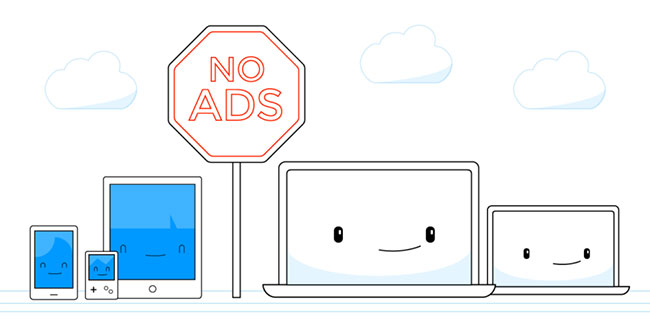
Quảng cáo thường được load động vào các trang web hoặc trong những ứng dụng bạn sử dụng trên điện thoại thông minh, dựa vào lịch sử duyệt web hoặc cookie trên máy. Trong cả hai trường hợp, máy tính hoặc điện thoại thông minh phải tải xuống tất cả các banner, hình ảnh và video bổ sung. Việc này làm chậm trải nghiệm duyệt web và sử dụng thêm dữ liệu cho nội dung mà bạn không muốn nhìn thấy ngay từ đầu!
Hầu hết các trình chặn quảng cáo vẫn cho phép tất cả các hoạt động đó xảy ra, nhưng ẩn quảng cáo để bạn không thể nhìn thấy chúng.
Connectify Hotspot thì khác - Quảng cáo bị chặn ở cấp DNS, điều đó có nghĩa là chúng không chỉ bị ẩn khỏi chế độ xem, mà chúng còn bị chặn load ngay từ đầu!
Có nhiều lý do để chặn quảng cáo. Mọi người thấy chúng phiền phức và mất tập trung. Quảng cáo làm chậm trình duyệt. Tất cả hoạt động đó xảy ra trên trang giúp nội dung không hiển thị và sử dụng các tài nguyên quý giá trên thiết bị, bao gồm dữ liệu và sức mạnh xử lý. Một số trang web chính load nhanh hơn đến 50% khi bạn chạy trình chặn quảng cáo.
Ngoài ra, nếu đang trả phí Internet theo lưu lượng truy cập hoặc cho mỗi thiết bị, bạn cũng sẽ muốn chỉ hiển thị thông tin liên quan mà thôi.
Chặn quảng cáo bằng trình chặn quảng cáo universal trong Connectify Hotspot

1. Bắt đầu với Connectify Hotspot
Nếu bạn chưa cài đặt Connectify Hotspot, hãy tải phiên bản mới nhất tại đây. Chạy chương trình và tạo một WiFi hotspot, sử dụng nó trong chế độ Wired Router hoặc WiFi Repeater.
2. Kích hoạt tùy chọn Ad Blocker
Trước khi thực sự bắt đầu WiFi hotspot, kích hoạt chế độ Wired Router hoặc WiFi Repeater, hãy đảm bảo bạn bật tùy chọn Ad Blocker.
3. Kết nối thiết bị với máy tính đang chạy Connectify Hotspot
Trình chặn quảng cáo universal sẽ loại bỏ tất cả quảng cáo cho các thiết bị được kết nối với máy tính đang chạy Connectify Hotspot.
 Công nghệ
Công nghệ  AI
AI  Windows
Windows  iPhone
iPhone  Android
Android  Học IT
Học IT  Download
Download  Tiện ích
Tiện ích  Khoa học
Khoa học  Game
Game  Làng CN
Làng CN  Ứng dụng
Ứng dụng 



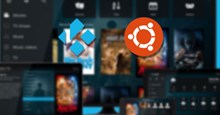




 Windows 11
Windows 11  Windows 10
Windows 10  Windows 7
Windows 7  Windows 8
Windows 8  Cấu hình Router/Switch
Cấu hình Router/Switch 









 Linux
Linux  Đồng hồ thông minh
Đồng hồ thông minh  macOS
macOS  Chụp ảnh - Quay phim
Chụp ảnh - Quay phim  Thủ thuật SEO
Thủ thuật SEO  Phần cứng
Phần cứng  Kiến thức cơ bản
Kiến thức cơ bản  Lập trình
Lập trình  Dịch vụ công trực tuyến
Dịch vụ công trực tuyến  Dịch vụ nhà mạng
Dịch vụ nhà mạng  Quiz công nghệ
Quiz công nghệ  Microsoft Word 2016
Microsoft Word 2016  Microsoft Word 2013
Microsoft Word 2013  Microsoft Word 2007
Microsoft Word 2007  Microsoft Excel 2019
Microsoft Excel 2019  Microsoft Excel 2016
Microsoft Excel 2016  Microsoft PowerPoint 2019
Microsoft PowerPoint 2019  Google Sheets
Google Sheets  Học Photoshop
Học Photoshop  Lập trình Scratch
Lập trình Scratch  Bootstrap
Bootstrap  Năng suất
Năng suất  Game - Trò chơi
Game - Trò chơi  Hệ thống
Hệ thống  Thiết kế & Đồ họa
Thiết kế & Đồ họa  Internet
Internet  Bảo mật, Antivirus
Bảo mật, Antivirus  Doanh nghiệp
Doanh nghiệp  Ảnh & Video
Ảnh & Video  Giải trí & Âm nhạc
Giải trí & Âm nhạc  Mạng xã hội
Mạng xã hội  Lập trình
Lập trình  Giáo dục - Học tập
Giáo dục - Học tập  Lối sống
Lối sống  Tài chính & Mua sắm
Tài chính & Mua sắm  AI Trí tuệ nhân tạo
AI Trí tuệ nhân tạo  ChatGPT
ChatGPT  Gemini
Gemini  Điện máy
Điện máy  Tivi
Tivi  Tủ lạnh
Tủ lạnh  Điều hòa
Điều hòa  Máy giặt
Máy giặt  Cuộc sống
Cuộc sống  TOP
TOP  Kỹ năng
Kỹ năng  Món ngon mỗi ngày
Món ngon mỗi ngày  Nuôi dạy con
Nuôi dạy con  Mẹo vặt
Mẹo vặt  Phim ảnh, Truyện
Phim ảnh, Truyện  Làm đẹp
Làm đẹp  DIY - Handmade
DIY - Handmade  Du lịch
Du lịch  Quà tặng
Quà tặng  Giải trí
Giải trí  Là gì?
Là gì?  Nhà đẹp
Nhà đẹp  Giáng sinh - Noel
Giáng sinh - Noel  Hướng dẫn
Hướng dẫn  Ô tô, Xe máy
Ô tô, Xe máy  Tấn công mạng
Tấn công mạng  Chuyện công nghệ
Chuyện công nghệ  Công nghệ mới
Công nghệ mới  Trí tuệ Thiên tài
Trí tuệ Thiên tài